大学からインターネットにアクセスするために「プロキシ」の設定が必要なケースを想定しています.
①ネットワーク設定を開く


②「ネットワーク環境」リストをクリックする(初期設定は自動)
③「ネットワーク環境を編集...」をクリックする
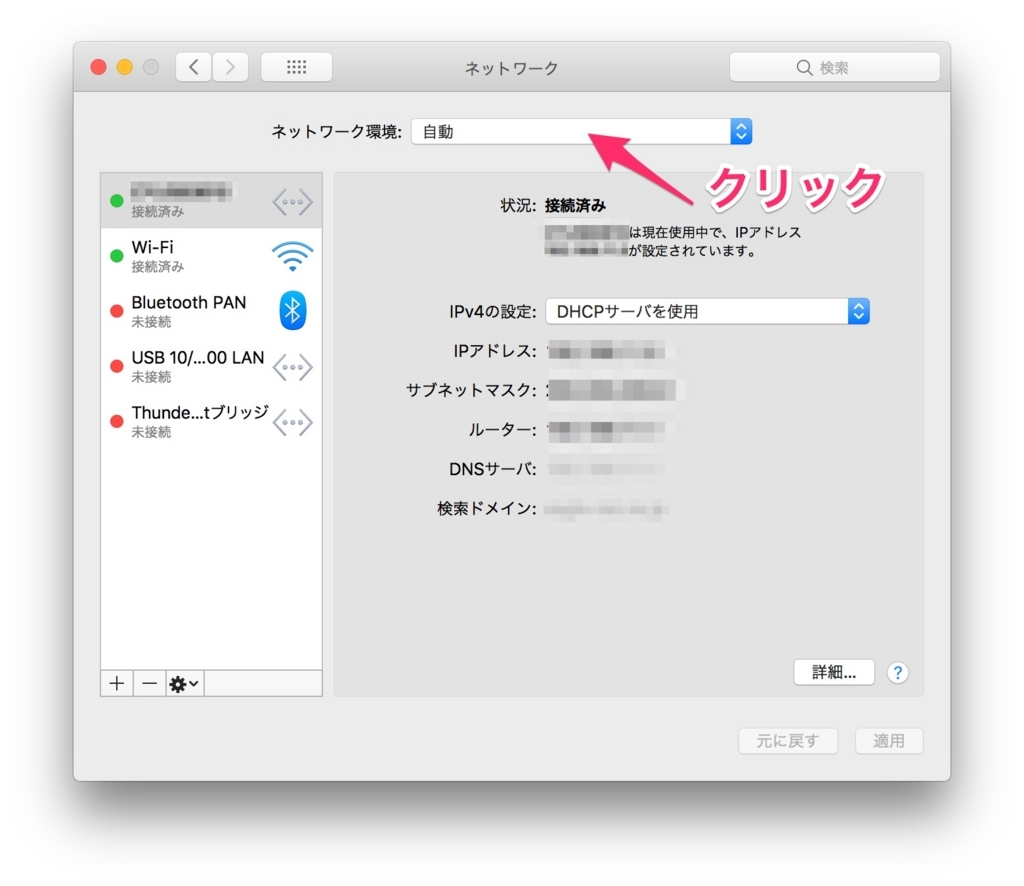

④+をクリックする
⑤新しくできたネットワーク環境に適当な名前をつける
⑥完了をクリックする


⑦「ネットワーク環境」リストが新しく作った環境になっていることを確認して,左のリストから接続方法を選び、「詳細...」をクリックする
接続方法は実際に使用するものを選んでください.Wi-Fiはまず使用するかと思いますが,有線LANの方は持参するアダプタの種類に合わせて通信方法を選んでください.

⑧「プロキシ」タブをクリックする
このタブでいろいろ設定を変えていきます.


⑨(pacファイルがある場合)「自動プロキシ構成」にチェックを入れ,プロキシ構成ファイルにpacファイルのパスを入力する
pacファイルはプロキシ関係の設定を自動で構成するファイルです.pacファイルが用意されていない場合は,次の⑩で代用可能です.
パスは学生向けのページなどに書かれているでしょう.http://からはじまり,.pacで終了します.

⑩(任意)Webプロキシなどの設定にプロキシサーバ名とポート番号を入力する
さきほど(⑨)行った設定により,自動プロキシ構成ファイルが読み込まれれば,これらの設定が自動的にされるため,スキップしても問題ありません.
webproxyサーバ名,ポート番号はサーバーの情報ですので,情報処理管理者に問い合わせる必要があります.大学なら学生向けページに書かれているでしょう.

11 プロキシ設定を使用しないホストとドメインに大学のドメインを入力する.
大学内のサイトを大学内からアクセスする場合はプロキシを経由する必要がありません.「プロキシ設定を使用しないホストとドメイン」に大学URLの末尾の共通部分を書いてください.
例:univ.ac.jp

12 OK,適用を押し,設定を登録する
13 7〜12を接続の種類(有線LAN、Wi-Fiなど)を変えて繰り返す
必要な接続の種類はWi-Fiと有線LANかなと思います.
有線LANはアダプタごとに個別の設定になるため,持っていくアダプタを決めてから設定してください.
プロキシ設定の切り替え
設定したプロキシ設定はネットワーク環境設定からも切り替えられますが,Appleメニューからネットワーク環境を選択することですぐに切り替えることができます.自宅では家庭用のネットワーク環境(自動)にしておきましょう.




